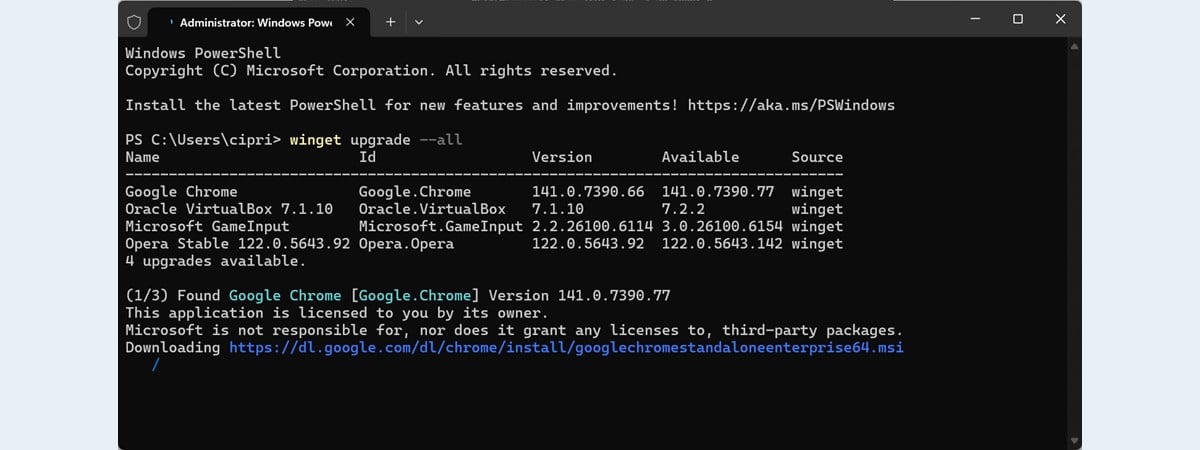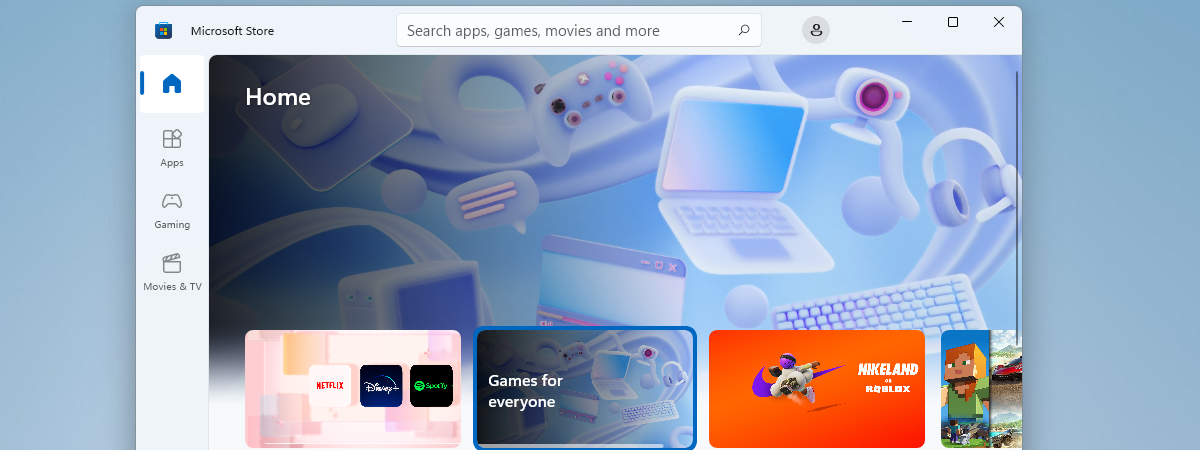
Microsoft Store se ocupă de actualizarea aplicațiilor și a jocurilor pe care le instalezi în mod automat. Condiția esențială este ca acestea să fi fost descărcate din Microsoft Store și nu de pe alte canale de distribuție (Steam, site-uri web sau alte aplicații terțe). Actualizarea are loc în fundal, fără să-ți ceară să dai clic pe nimic, dar, uneori există o întârziere între lansarea actualizărilor și momentul în care acestea apar pe calculatorul tău. Pentru a rezolva această problemă, poți forța o verificare manuală a actualizărilor, pentru a le instala cât mai repede posibil. Iată cum verifici manual și instalezi actualizările de aplicații și jocuri în Microsoft Store:
NOTĂ: Mai jos, am folosit capturi de ecran din Windows 11, dar instrucțiunile mele funcționează la fel de bine și în Windows 10, pașii necesari fiind identici.
Cum actualizezi aplicații și jocuri din Microsoft Store
Asigură-te că ești conectat(ă) la internet, apoi deschide Microsoft Store. O modalitate de a face acest lucru este să scrii în caseta de căutare de pe bara de activități, cuvântul „store” și apoi să dai clic pe rezultatul Microsoft Store. De asemenea, sunt șanse mari să găsești scurtătura pentru Microsoft Store în Meniul Start.
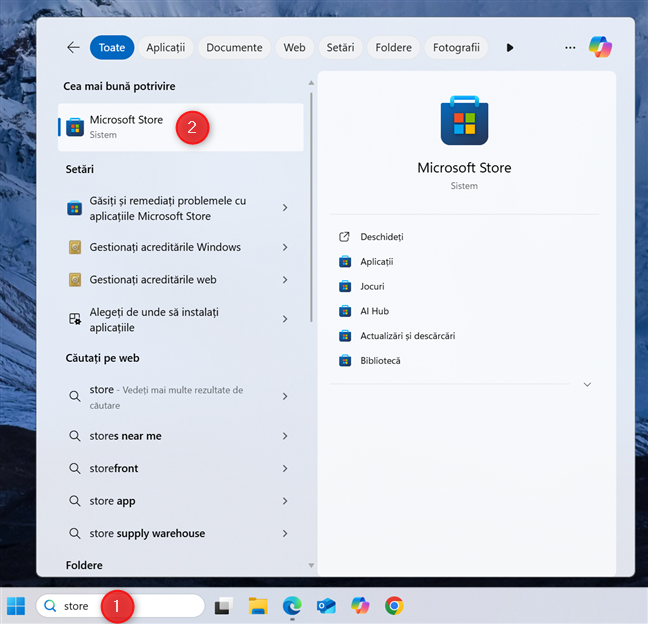
În aplicația Microsoft Store, apasă pe Descărcări în colțul din stânga jos.
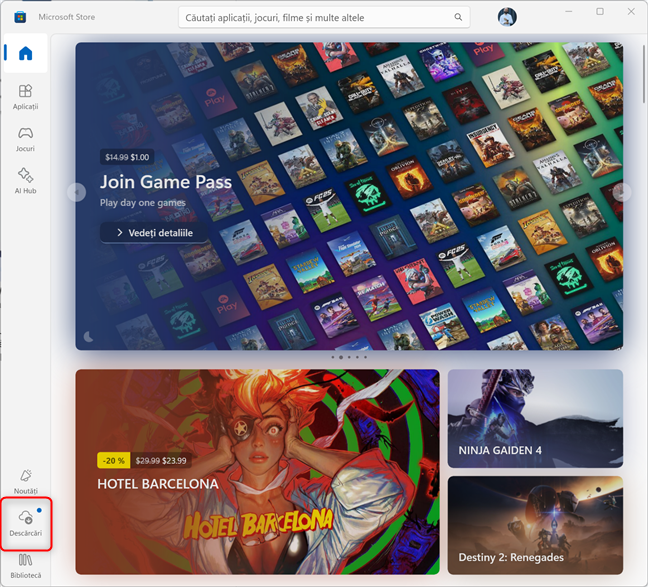
În partea de sus găsești lista actualizări disponibile care pot fi descărcate. Dacă nu există actualizări în așteptare, această secțiune este goală, dar asta nu înseamnă neapărat că Windows a verificat recent dacă există actualizări.
Cel mai bine este să apeși pe Căutați actualizări pentru a declanșa o verificare manuală.
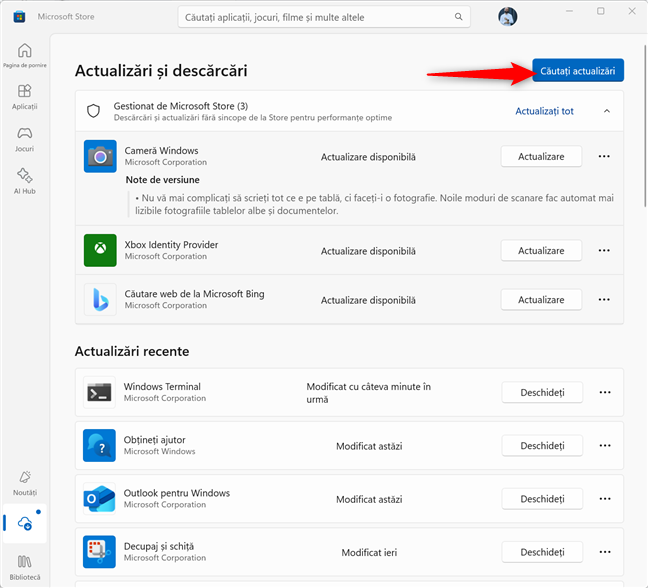
Pentru a instala toate actualizările de aplicații și jocuri disponibile în Microsoft Store, apasă pe Actualizați tot. Dacă, din orice motiv, o aplicație nu se actualizează automat, poți apăsa butonul Actualizare de lângă ea pentru a începe procesul.
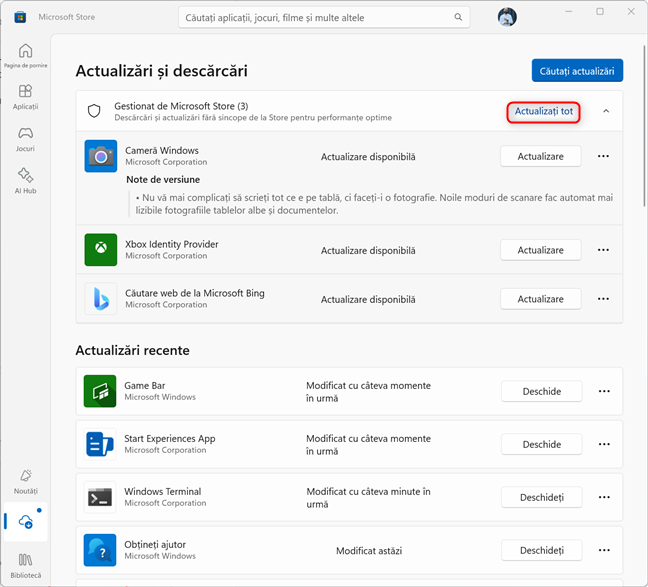
Atunci când actualizările încep să se instaleze, poți vedea progresul dacă te uiți la cercul din butonul Stop de lângă fiecare aplicație. Dacă vrei, poți, de asemenea, să întrerupi una, o parte sau toate actualizările care se descarcă, apăsând același buton Stop de lângă fiecare aplicație sau joc. După ce toate aplicațiile instalate au fost actualizate, Microsoft Store afișează doar lista cu Actualizări recente, ordonată descrescător. Asta e tot! Acum te poți bucura de jocurile și aplicațiile actualizate de pe sistemul tău cu Windows.
SFAT: Dacă vrei să știi mai multe despre Microsoft Store, consultă lista cu 13 lucruri pe care le poți face în acest magazin de aplicații pentru Windows.
Ți-ai actualizat aplicațiile și jocurile Windows din Microsoft Store?
Așa cum ai văzut în acest ghid, este ușor să verifici dacă există actualizări pentru aplicații și jocuri în Microsoft Store. Pașii necesari nu sunt complicați și procedura se desfășoară destul de rapid, mai ales dacă ai o conexiune bună la internet. La final, sunt curios dacă totul a mers bine pentru tine și dacă ai întâmpinat probleme în actualizarea aplicațiilor din Windows. Lasă un comentariu și spune-mi ce s-a întâmplat.


 10.10.2025
10.10.2025